Mac OS系统电脑快捷键介绍 Mac笔记本快捷键修改方法
来源:U大侠 时间:2017-03-29 浏览:1300
有些人因为工作买了MAC电脑,但是却发现很多快捷键与windows系统不一样,下面U大侠为大家介绍MAC系统常见的快捷键,以及快捷键修改方法。
一、修改系统罗列快捷键
1、打开“系统偏好设置”--》“键盘”;
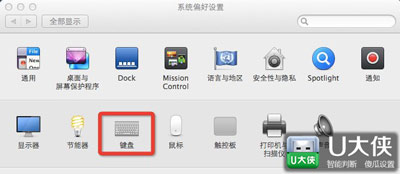
2、打开键盘设置页面,切换到“快捷键”tab设置页。对于系统罗列出的系统快捷键,可以点击相应项目右侧的快捷键说明区域,将该区域变为可编辑状态。然后连按自己想设置的组合快捷键。如笔者将输入法的切换快捷键由“command+空格键”修改为了“ctrl+空格键”。修改完成后,点选其他区域,修改后的快捷键会自动保存。
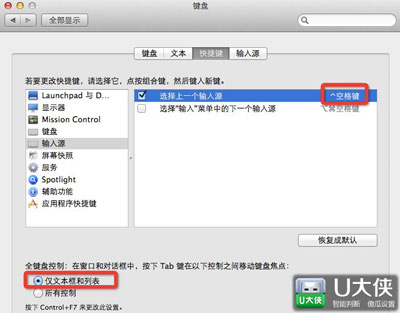
二、修改“复制”、“粘贴”和“剪切”快捷
1、对于“复制”、“粘贴”和“剪切”等常用操作快捷键,在快捷键设置页面并没有罗列出来,因此需要自己来手动添加。在快捷键设置页面,点击“应用程序快捷键”,此时右侧列表是没有内容的。
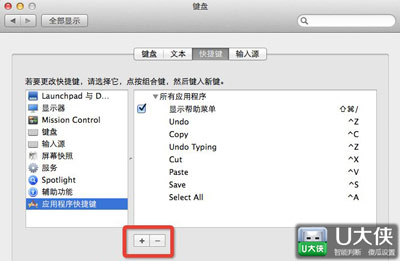
2、点击页面下方的“+”号小按钮,会弹出应用程序添加页面。此时在“菜单标题”输入“复制”(Copy)和“粘贴”(Paste)等操作的标准英文名称,然后在“键盘快捷键”输入区连按要设置的组合快捷键,如“ctrl+c”,最后点击“添加”按钮,即可完成复制粘贴快捷键的设置修改(其他快捷键,如“剪切(Cut)”、“撤销”(Undo)、“全选”(Select All)、“保存”(Save)设置方法与此类似。
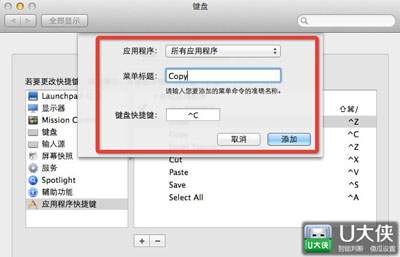
三、修改触控板“右键”操作方式
1、在“系统偏好设置”页面选择“触控板”,打开“触控板”设置页面。
2、将“辅助点按”设置项选择设置为“点按右下角”,此时点击触控板的右下角,就可以当鼠标右键使了。
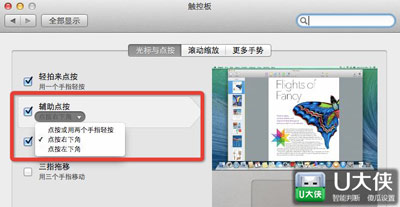
四、截图功能
1、截图建议下载安装QQ,使用QQ的截图功能。QQ的截图功能使用起来还是比较方便和强大的,截图快捷键为“ctrl+command+A”。
2、通过QQ的设置功能,可以对截图功能所使用的快捷键、存储位置及运行方式进行设置。
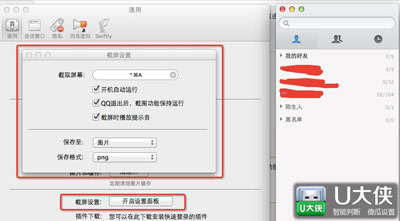
MAC常见问题推荐:
更多精彩内容,请关注U大侠官网或者关注U大侠官方微信公众号(搜索“U大侠”,或者扫描下方二维码即可)。

U大侠微信公众号
有问题的小伙伴们也可以加入U大侠官方Q群(129073998),U大侠以及众多电脑大神将为大家一一解答。
相关文章
-
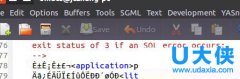
-
Linux下打开Emacs出现乱码的解决方法
2016-02-24 575
-

-
eMachines D725笔记本设置U盘启动的详细教程
2014-10-28 1705
-

-
eMachines品牌笔记本电脑一键U盘启动教程
2014-07-16 580
-

-
eMachines笔记本电脑一键u盘启动教程
2017-03-13 429
-

-
MAC本地安装Ghost提示错误的解决方法
2015-08-10 506
-
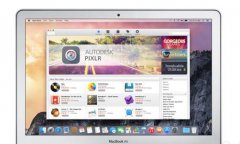
-
苹果iOS平台将回归Mac平台 最大受益者是用户
2016-03-21 242
-

-
iPhone 7在整体性能上或将超越MacBook
2016-09-07 535
-

-
今秋上市!苹果推出Mac Pro电脑
2019-06-04 255
-
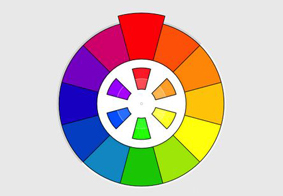
-
Colorsync实用工具是什么 MAC Colorsync使用方法
2017-12-11 2947
-
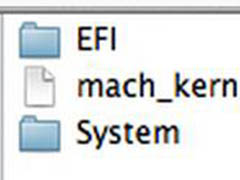
-
Mac在外置硬盘上安装Linux系统教程详解
2016-05-20 1847
